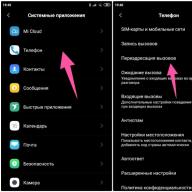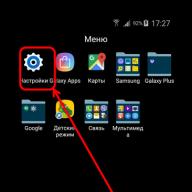ანდროიდის ოპერაციული სისტემა სასარგებლოა იმით, რომ მას აქვს ოფიციალური პროგრამების მაღაზია, რომლის წყალობითაც მილიონობით მომხმარებელს აღარ სჭირდება ქსელის ძებნა ამა თუ იმ პროგრამისთვის. მილიონობით აპლიკაციის დაყენება შეგიძლიათ ოფიციალური, განახლებული და მოდერატორი წყაროდან უფასოდ. ამასთან, აქაც შეიძლება სირთულეები წარმოიშვას. ამიტომ, ამ მიმოხილვაში დეტალურად გავაანალიზებთ ”პროგრამა არ არის დაინსტალირებული” შეცდომის ამოხსნა. ეს არ არის კრიტიკული, ასე რომ, თუ ის პირველად ნახეთ, პანიკა არ უნდა დაგემართოთ.
სისტემის უსარგებლო და გაწმენდა
უპირველეს ყოვლისა, თუ ოპერაციულმა სისტემამ მსგავსი შეცდომა გასცა, ესე იგი ნიშნავს, რომ საჭიროა სისტემის ნაგვის მეხსიერების გაწმენდა. ეს გამოჩნდება აპლიკაციების გაშვების და ქეშის შენახვის შედეგად. ყველა დროებითი ფაილი ინახება შიდა მეხსიერებაში და დიდი რაოდენობით. ამ მეხსიერების არარსებობა შეიძლება ავარიის ძირითადი მიზეზი გახდეს. დასუფთავებისთვის ჩვენ გამოვიყენებთ კომუნალური Clean Master. ნებისმიერმა თვითდაჯერებულმა მომხმარებელმა უნდა დააყენოს იგი პირველ აპლიკაციებს შორის Android მოწყობილობის შეძენისას.
როგორ ხდება დასუფთავება?
- აპლიკაცია იწყება;
- ყველა ნაგვის გაანალიზება ხდება და ხდება მათი დალაგება კატეგორიებად;
- დადასტურების შემდეგ, იგი გაიწმინდა;
- ასევე, დაჭერით, შეგიძლიათ დახუროთ ყველა პროგრამა, რომელიც მუშაობს ფონზე, ისე რომ არ გადატვირთოთ ოპერატიული მეხსიერება;
ამ ნაბიჯების დასრულების შემდეგ, გადატვირთეთ თქვენი გაჯეტი. შემდეგ გადადით Play Market- ზე და ხელახლა დააინსტალირეთ საჭირო პროგრამა. ეს მეთოდი ეხმარება 95% შემთხვევაში. რეგულარულად იწმინდეთ, განსაკუთრებით მაშინ, როდესაც აპლიკაციებში ან ზოგადად ოპერაციულ სისტემაში გაუმართაობის შენიშვნა იწყება.
ჩვენს რეკომენდირებულ Clean Master- თან ერთად შეგიძლიათ გამოიყენოთ ნებისმიერი სხვა პროგრამა. ისინი ყველა იმავე პრინციპით მუშაობენ. Clean Master– ის უპირატესობა ის არის, რომ ის აბსოლუტურად უფასოა. ასევე შეგიძლიათ დააკავშიროთ კომუნალური საშუალებები ანტივირუსულ პროგრამებთან უფრო მაღალი ეფექტის მისაღწევად (რა თქმა უნდა, თუ თქვენი მოწყობილობა საშუალებას გაძლევთ გამოიყენოთ ორი ასეთი პროგრამა ფონზე და არ დაიტვირთოს მძიმედ).
არასაჭირო ფაილებისა და პროგრამების ამოღება
თუ მოხდა შეცდომა "პროგრამა არ არის დაინსტალირებული", თქვენ ასევე შეგიძლიათ სცადოთ თქვენი ტელეფონის ყველა არასაჭირო მონაცემების წაშლა. ეს განსაკუთრებით ეხება ძველ და გამოუყენებელ პროგრამებს, ფოტოებს და ა.შ. სტატისტიკის თანახმად, შეცდომები იწყება მაშინაც კი, როდესაც თავისუფალი ადგილი 500 მეგაბაიტზე ნაკლები ხდება.
ნუ შეინახავთ მუსიკას, ფილმებსა და ვიდეოებს შიდა მეხსიერებაში. პირველ რიგში, ეს არის მონაცემთა სამუდამოდ დაკარგვის დამატებითი რისკი. მეორეც, ეს საკმაოდ კარგავს თქვენს სმარტფონს, ანელებს მის მუშაობას. გადაიტანეთ ისინი თქვენს კომპიუტერზე მყარ დისკზე, ღრუბელზე ან SD ბარათზე და გაასუფთავეთ სისტემის უსარგებლო მოწყობილობა.
მეხსიერების ბარათზე მონაცემების გადატანა
თუ შიდა მეხსიერებიდან წასაშლელი არაფერი გაქვთ, მაშინ ყოველთვის შეგიძლიათ გადატვირთოთ დატვირთული და მონაცემები მეხსიერების ბარათზე. ეს ქმედება შეიძლება გაკეთდეს სტანდარტული პროგრამების გამოყენებით, რომლებიც ყველა სისტემაშია. რა თქმა უნდა, ეს ოდნავ ანელებს თვითონ პროგრამების მუშაობას, მაგრამ ზრდის სისტემის მთლიან მუშაობას.
ზოგიერთმა მოწყობილობამ შეიძლება არ დაუშვას მონაცემთა ასეთი გადაადგილება, ან საერთოდ არ ჰქონდეს დამატებითი ბარათები SD ბარათებისთვის, გახსოვდეთ ეს.
გადატვირთეთ
გადატვირთვა ყოველთვის წყვეტდა მომხმარებელთა პრობლემების 70% -ს. ალბათ თქვენ დაგავიწყდათ შეცდომების გამოსწორების ყველაზე გავრცელებული გზა. გადატვირთეთ, შემდეგ დაბრუნდით Play Market- ში და ხელახლა სცადეთ აპლიკაციის ჩამოტვირთვა.
ვირუსის გაწმენდა
დააინსტალირეთ უფასო და მარტივი ანტივირუსი ტელეფონის შეძენისთანავე. ეს დაზოგავს პრობლემების 90% -ს, ისევე როგორც შემაშფოთებელ რეკლამებს, რომლებიც შეიძლება გამოჩნდეს პროგრამების გამოყენების გარეშეც.
თუ თქვენი მოწყობილობა იმდენად დაიწყეთ, რომ ზემოხსენებული ნაბიჯებიდან არცერთი არ დაეხმარება მას, შეასრულეთ სისტემის მყარი გადატვირთვა, მანამდე ყველა მნიშვნელოვანი მონაცემი შეინახეთ გარე დისკში. ეს დაგეხმარებათ დაბრუნდეთ თქვენი ტელეფონის ქარხნის პარამეტრებში.
პროგრამა არ არის დაინსტალირებული android- ზე
ამ ყველაფერმა შეიძლება სწორად არ აჩვენოს
წაშალეთ ადრე დაინსტალირებული პროგრამები ახლის ჩამოსატვირთად.
ან გადაიტანეთ ისინი მეხსიერების ბარათზე
და სანამ ეს პროგრამა არ იყო თქვენს სმარტფონზე? და არ არის გამორიცხული, რომ იგი ადრე მოიხსნა და სრულად არ ამოღებულიყო. შემდეგ ჯერ უნდა გაწმინდოთ SD Maid- ით
განაცხადი არ დაინსტალირდება ANDROID– ზე
ჩამოტვირთეთ სხვა საიტიდან!
ნაბიჯ-ნაბიჯ ინსტრუქციები Android- ის პროგრამების ინსტალაციისთვის ... აჩვენებს ყველა დაინსტალირებულ პროგრამას. ... ახლა თქვენ შეგიძლიათ წახვიდეთ და დალიოთ ჩაი, შერჩეული პროგრამები ავტომატურად დაინსტალირდება თქვენს მოწყობილობაზე.
პროგრამა არ არის დაინსტალირებული ტელეფონზე (Android). შიგნით შეცდომის ეკრანი
ვერ დააყენებთ პროგრამებს თქვენს სმარტფონზე? სტატიის სექცია სმარტფონებისათვის, თარიღი 09/18/2010. ... როგორ დავაინსტალიროთ apk ფაილები android- ზე?
დიახ, ეს არის ბაზრის ერთი შეცდომა, განაახლეთ განახლებები
შეეცადეთ გაასუფთაოთ მეხსიერება
რატომ არ შეიძლება პროგრამების ინსტალაცია Android- ზე?
ეს ნიშნავს, რომ არასწორად ჩამოტვირთავთ. რა უბედურებაა? რატომ გადმოწერე klmp- დან? აქ არის რამოდენიმე საიტი, რომლებსაც გააჩნია გატეხილი პროგრამები. მაგალითად LENOV.COM. ჩემი ქალიშვილი იქ ყველანაირ თამაშს თამაშობს.
რა თქმა უნდა, ეს პროგრამები მთლიანად ხსნის პრობლემას. მაგრამ android- ში, დაუყოვნებლივ როგორ დააყენოთ პროგრამები USB ფლეშ დრაივზე? ... და როგორ უნდა გააკეთოთ პროგრამები, რომლებიც დაინსტალირებულია android მეხსიერების ბარათზე, აუცილებლად გიპასუხებთ ...
გირჩევთ მიხვიდეთ pdlife თქვენი ტელეფონიდან. შესანიშნავი საიტია გატეხილი ლიცენზირებული თამაშებისთვის სათამაშო ბაზრიდან, ყოველთვის გადმოწერეთ აქ !!!
თქვენ დაუკრავთ თქვენს მიერ დაჭერილ ბანერს
თქვენ ჩამოტვირთეთ ვერსია, რომელიც თქვენი მოწყობილობისთვის არ არის
პროგრამა არ არის დაინსტალირებული android- ზე, რა პრობლემაა
არ არის გადმოწერილი, ან "არ არის დაინსტალირებული". ჩამოტვირთეთ სხვაგან.
სცადეთ სხვა ბრაუზერი ან სტანდარტული. არ მესმის როგორ შეეგუე ამ ოპერას, brrrrr.
აპი არ არის დაინსტალირებული ANDROID
ეს მოხდება, თუ უკვე არსებობს ასეთი პროგრამა, მაგრამ განსხვავებული ვერსიით, წაშალეთ იგი და ყველაფერი დაინსტალირდება
Android სისტემაში, ყველა პროგრამა დაინსტალირებულია როგორც სტანდარტული, ROM მეხსიერების მეხსიერებაში ან ფლეშ მეხსიერებაში. Android 2.2-ს აქვს ჩაშენებული ფუნქცია, რომლის საშუალებითაც შეგიძლიათ უკვე დაინსტალირებული პროგრამა გადაიტანოთ მეხსიერების ბარათზე.
როგორ დააყენოთ პროგრამა android- ზე მყარი დისკიდან?
პარამეტრებში დაუშვით მესამე მხარის პროგრამული უზრუნველყოფის ინსტალაცია და შემდეგ უბრალოდ დაიწყეთ იგი, როგორც Windows- ზე
ამ სტატიაში ჩვენ ყურადღებით გაეცნობით Android პროგრამების ინსტალაციის ყველა გზას - დააინსტალირეთ APK. ... თუ არ მოგწონთ პროგრამების ინსტალაციის ეს მეთოდი, გირჩევთ გამოიყენოთ Adb Run პროგრამა, რომელსაც ყველაფრის გაკეთება შეუძლია ...
რატომ არ არის დაინსტალირებული პროგრამები android- ზე.
შეამოწმეთ უსაფრთხოების პარამეტრები, თქვენს სმარტფონს შეუძლია აუკრძალოს google play- იდან გადმოწერილი პროგრამების დაინსტალირება.
პროგრამების ან თამაშების ყველა ფაილს Android– ისთვის აქვს .apk გაფართოება. ... და თუ ყველაფერი სწორად არის დაინსტალირებული და დაკავშირებული, პროგრამა თქვენს ტაბლეტზე დაინსტალირდება.
შესაძლოა, მენიუში უნდა ჩადოთ ნიშნის ნიშანი, სხვა წყაროებიდან
და დაშვებულია ინსტალაცია უცნობი წყაროებიდან პარამეტრებში
Android აპები არ დაინსტალირდება SD ბარათზე
გადაიტანეთ ფაილები (მუსიკა, ვიდეო) ტელეფონის მეხსიერებიდან SD ბარათზე და თქვენ ბედნიერი იქნებით
პროგრამების ინსტალაცია კომპიუტერიდან APK ინსტალაციის გამოყენებით. აპლიკაციების დაინსტალირება შეგიძლიათ HTC Android მოწყობილობებზე ... ყველა Android პროგრამა ყოველთვის დაინსტალირებულია მოწყობილობის შიდა მეხსიერებაში, მაგრამ შესაძლოა ეს არ იყოს საკმარისი.
ჩვენ გვჭირდება ძირეული უფლებები, link2esdi პროგრამა და ხელახლა დაყოფილი მეხსიერების ბარათი.
პროგრამები არ არის დაინსტალირებული android- ზე!
იხვი გაწმინდე მეხსიერება
Android- ზე პროგრამების ინსტალაციის ერთ-ერთი ყველაზე მოსახერხებელი გზაა SD ბარათზე გადაწერილი apk ფაილებიდან ინსტალაცია ნებისმიერი მოსახერხებელი გზით. ასეთი ფაილები წარმოადგენს ჩვეულებრივ არქივს Android– ზე ინსტალაციის პროგრამით.
საჭიროა მეხსიერების ბარათის ჩასმა და გახსნა
როგორ უნდა წაშალოთ დაინსტალირებული Android პროგრამის ფაილები?
ES EXPLORER პროგრამა ბაზარზე მისი საშუალებით შეგიძლიათ წაშალოთ ფარული ფაილები და საქაღალდეები !!
ყველა Android სისტემის აპს აქვს apk გაფართოება. ... თქვენ აწარმოებთ მას, გადადით SD ბარათის საქაღალდეში იქ, მოძებნეთ თქვენი საქაღალდე, სადაც თქვენი პროგრამებია, დააჭირეთ მათ, გამოჩნდება ფანჯარა, დააჭირეთ ღია აპების მენეჯერს, დააინსტალირეთ და პროგრამა დაინსტალირდება.
Goole Play Market არ აყენებს პროგრამებს სმარტფონზე
სცადეთ ქარხნული პარამეტრების დაბრუნება. ამის გამოსასწორებლად სხვა გზა არ არის.
2. სად არის დაინსტალირებული პროგრამები და რატომ ხდება შეცდომა. პროგრამების ინსტალაციისთვის მეხსიერება არ არის საკმარისი. ... სანამ Google არ შეცვლის ამ წესებს Android– ის მომავალ ვერსიებში, ოფიციალურად დააინსტალირეთ ...
გაასუფთავეთ მეხსიერება და ყველაფერი კარგად იქნება
პროგრამა არ არის დაინსტალირებული android- ზე. წერს მცირე მეხსიერებას /. პარამეტრებში ღირს პროგრამების დაინსტალირება მეხსიერების ბარათზე
ის გეფიცებით აპლიკაციის მეხსიერების ნაკლებობაზე. თაიგულებში ასეთი ბაიდაცაა. წაშალეთ რამდენიმე პროგრამა.
თქვენ უბრალოდ უნდა აირჩიოთ გადმოწერილი ფაილი სიიდან და პროგრამა დააინსტალირებს მას. ... აქტიური ფაილი v.1.43.2. ხშირად დასმული კითხვები როგორ დააყენოთ გადმოწერილი apk პროგრამა, თამაში android- ზე.
FLY არ არის ტელეფონები
ACD, თქვენ არ აღფრთოვანდებით) ბიუჯეტს შორის ღირსეული მოწყობილობებია, შეგიძლიათ იპოვოთ მოდელი 5 GB ოპერატიული მეხსიერებით და ბატარეის სტანდარტებით, მოწყობილობა უფრო იაფი იქნება, მაგრამ თუ მხოლოდ დარეკვა, დაწერა და ფოსტა გჭირდებათ, ეს ასეა. ძვირფასო გარიკ, დააინსტალირეთ დისპეჩერი, მკვლევარი, მასთან ყველაფერი უფრო ადვილი იქნება, თუ ავტომატურად ჩამოტვირთავთ განახლებებს პროგრამებისთვის, განსაკუთრებით მათ, რომლებსაც არ იყენებთ, ისინი მნიშვნელოვნად ამცირებენ ადგილს. თუ ოპერატიული მეხსიერება ძალიან სავსეა, მაშინ ის არ ჩამოიტვირთება.
Android აპი არ არის დაინსტალირებული.
არ დააგდოთ ეს გაბრაზებული ტელეფონი Android- ზე. და იყიდეთ iPhone.
ძალიან იშვიათია, რომ ქეში დამონტაჟებულია SD android მონაცემებში. თუ ინსტალაციის შემდეგ დაინახავთ შეტყობინებას, რომ თამაში ცდილობს გადმოწეროს ჩამოტვირთვა Failed cache ... - მაშინ თქვენ ხართ ... ადმინისტრაცია. რომელ მოწყობილობაზე სცადეთ მისი მიღება და რა პროგრამა?
ჩამოტვირთავთ Play Market- იდან?
პროგრამები არ არის დაინსტალირებული Android- ზე ტაბლეტზე. წერს - არ არის საკმარისი მეხსიერება. ბარათი უფასოა, მაგრამ მითითებულია +
როგორ დააკოპიროთ .apk ფაილი დაინსტალირებული პროგრამიდან Android OS- ში?
არავითარ შემთხვევაში, apk არის არქივი
თუ პროგრამა შეიძლება დაინსტალირდეს SD ბარათზე, ის დაინსტალირდება არა, თუ არ შეუძლია, მაშინ ინსტალაცია ... და ისევე, როგორც Windows- ის ინსტალაციის მე -4 და მე -5 ნაბიჯები, დააინსტალირეთ Android SDK Platform- ინსტრუმენტების პაკეტი, გადასინჯვა X. გადახედეთ ეკრანს
თუ ძირეული უფლება არსებობს .. მაშინ ნებისმიერი სახელმძღვანელო
რატომ არ არის დაინსტალირებული კონკრეტული პროგრამა android- ზე?
გარდა ამისა, პროგრამის ვერსია არ ემთხვევა პროგრამული უზრუნველყოფის ვერსიას.
ნიშნავს ალბათ ტელეფონს. მიკროციკლი ვერ ხერხდება. გზა საამქროსკენ ...
Navitel- ის ინსტალაციისას ნაჩვენებია "პროგრამა არ არის დაინსტალირებული" Android 4.2.2. Რა არის პრობლემა? Მითხარი!
რაზე იღებთ ფსონს? ნავიგატორს ან საყვირს. და სად გადმოწერე
დააინსტალირეთ პროგრამები Android მოწყობილობებზე. ... თუ JDK არ არის დაინსტალირებული, გადადით საიტზე, აირჩიეთ ჩამოტვირთვის ჩანართი, შემდეგ JAVA დეველოპერებისთვის, შემდეგ აირჩიეთ JDK, როგორც სურათზე, უნდა იპოვოთ JDK ვერსია, რომელიც დაინსტალირდება ...
შესაძლოა მეხსიერებიდან ამოვარდნილიყო
ტელეფონი შეიძლება არ დაინსტალირდეს
რატომ არ შეიძლება Google Play აპების ინსტალაცია Android- ზე? წერს, რომ მეხსიერება არ არის, თუმცა მისი დოფიგა
სტანდარტის მიხედვით, პროგრამები დაინსტალირებულია მოწყობილობის მეხსიერებაში და არა მეხსიერების ბარათზე. მოძებნეთ გამოსწორებები თქვენი ტელეფონისთვის, რათა ყველაფერი განთავსდეს რუკაზე
ანუ android- ში დაინსტალირებული პროგრამები მუშაობს ფონზე და სრულად არ ითიშება. ... დღეს მე დავაინსტალირე Android 2.2 ჩემს HTC Legend- ზე, SD ბარათის ხატულაზე გადასვლა გამოჩნდება პროგრამის მენეჯმენტში, მაგრამ ფუნქცია არ არის ხელმისაწვდომი, ღილაკი არ არის ...
Android– ის ძველ ვერსიებში, პროგრამების დაინსტალირება შესაძლებელია ფლეშკაზე, მაგრამ ეს დიდი ხნის წინ იყო. ახლა ისინი მხოლოდ შიდა მეხსიერებაშია განთავსებული, მხოლოდ ფლეშზე, ფოტოებზე, მუსიკაზე, სხვადასხვა გადმოწერილ ფაილებზე, Yandex- ის რუკების რუკებზე და ა.შ. დაწერეთ მეხსიერება სოლი სამაგისტროთი. ეს გაათავისუფლებს ღირსეულად შიდა მეხსიერებას. რა თქმა უნდა, შეგიძლიათ განბლოკოთ root უფლებები და / ან დააყენოთ შეცვლილი firmware, მაგრამ ეს მოითხოვს სიფრთხილეს და გარკვეულ ცოდნას და უნარებს. ამის შემდეგ შესაძლებელი გახდება აპლიკაციების განთავსება ფლეშზე, მაგრამ ისინი იმუშავებენ შეფერხებულად, პლუს იქ ნებისმიერი გარანტიის დაკარგვას.
რატომ არ არის დაინსტალირებული ზოგიერთი პროგრამა android- ზე? მე ვაყენებ აპლიკაციას და ის მაძლევს შეცდომას.
რატომ არ არის დაინსტალირებული პროგრამები android- ზე, თითქოს მეხსიერების ბარათზე ადგილი არ არის (შიდა) მე უკვე გავწმინდე სივრცე
შეამოწმეთ ნებართვა. წვდომა და პროგრამებს სახელით.
პროგრამების ინსტალაცია Android მეთოზე 2 OS- ზე დაფუძნებული სხვა მოწყობილობებისთვის მე გირჩევთ ძალიან მარტივ და სასარგებლო პროგრამულ უზრუნველყოფას, ეს არის პროგრამა ... 3. შემდეგ დააჭირეთ პროგრამას, რომელიც გჭირდებათ სიიდან და ის დაინსტალირდება მოწყობილობაზე!
პროგრამა არ არის დაინსტალირებული android- ზე
ამ ყველაფერმა შეიძლება სწორად არ აჩვენოს
წაშალეთ ადრე დაინსტალირებული პროგრამები ახლის ჩამოსატვირთად.
ან გადაიტანეთ ისინი მეხსიერების ბარათზე
და სანამ ეს პროგრამა არ იყო თქვენს სმარტფონზე? და არ არის გამორიცხული, რომ იგი ადრე მოიხსნა და სრულად არ ამოღებულიყო. შემდეგ ჯერ უნდა გაწმინდოთ SD Maid- ით
განაცხადი არ დაინსტალირდება ANDROID– ზე
ჩამოტვირთეთ სხვა საიტიდან!
ნაბიჯ-ნაბიჯ ინსტრუქციები Android- ის პროგრამების ინსტალაციისთვის ... აჩვენებს ყველა დაინსტალირებულ პროგრამას. ... ახლა თქვენ შეგიძლიათ წახვიდეთ და დალიოთ ჩაი, შერჩეული პროგრამები ავტომატურად დაინსტალირდება თქვენს მოწყობილობაზე.
პროგრამა არ არის დაინსტალირებული ტელეფონზე (Android). შიგნით შეცდომის ეკრანი
ვერ დააყენებთ პროგრამებს თქვენს სმარტფონზე? სტატიის სექცია სმარტფონებისათვის, თარიღი 09/18/2010. ... როგორ დავაინსტალიროთ apk ფაილები android- ზე?
დიახ, ეს არის ბაზრის ერთი შეცდომა, განაახლეთ განახლებები
შეეცადეთ გაასუფთაოთ მეხსიერება
რატომ არ შეიძლება პროგრამების ინსტალაცია Android- ზე?
ეს ნიშნავს, რომ არასწორად ჩამოტვირთავთ. რა უბედურებაა? რატომ გადმოწერე klmp- დან? აქ არის რამოდენიმე საიტი, რომლებსაც გააჩნია გატეხილი პროგრამები. მაგალითად LENOV.COM. ჩემი ქალიშვილი იქ ყველანაირ თამაშს თამაშობს.
რა თქმა უნდა, ეს პროგრამები მთლიანად ხსნის პრობლემას. მაგრამ android- ში, როგორ დაუყოვნებლივ დავაყენოთ პროგრამები USB ფლეშ დრაივზე? ... და როგორ უნდა გააკეთოთ პროგრამები, რომლებიც დაინსტალირებულია android მეხსიერების ბარათზე, აუცილებლად გიპასუხებთ ...
გირჩევთ მიხვიდეთ pdlife თქვენი ტელეფონიდან. შესანიშნავი საიტია გატეხილი ლიცენზირებული თამაშებისთვის სათამაშო ბაზრიდან, ყოველთვის გადმოწერეთ აქ !!!
თქვენ დაუკრავთ თქვენს მიერ დაჭერილ ბანერს
თქვენ ჩამოტვირთეთ ვერსია, რომელიც თქვენი მოწყობილობისთვის არ არის
პროგრამა არ არის დაინსტალირებული android- ზე, რა პრობლემაა
არ არის გადმოწერილი, ან "არ არის დაინსტალირებული". ჩამოტვირთეთ სხვაგან.
სცადეთ სხვა ბრაუზერი ან სტანდარტული. არ მესმის როგორ შეეგუე ამ ოპერას, brrrrr.
აპი არ არის დაინსტალირებული ANDROID
ეს მოხდება, თუ უკვე არსებობს ასეთი პროგრამა, მაგრამ განსხვავებული ვერსიით, წაშალეთ იგი და ყველაფერი დაინსტალირდება
Android სისტემაში, ყველა პროგრამა დაინსტალირებულია როგორც სტანდარტული, ROM მეხსიერების მეხსიერებაში ან ფლეშ მეხსიერებაში. Android 2.2-ს აქვს ჩაშენებული ფუნქცია, რომლის საშუალებითაც შეგიძლიათ უკვე დაინსტალირებული პროგრამა გადაიტანოთ მეხსიერების ბარათზე.
როგორ დააყენოთ პროგრამა android- ზე მყარი დისკიდან?
პარამეტრებში დაუშვით მესამე მხარის პროგრამული უზრუნველყოფის ინსტალაცია და შემდეგ უბრალოდ დაიწყეთ იგი, როგორც Windows- ზე
ამ სტატიაში ჩვენ ყურადღებით გაეცნობით Android პროგრამების ინსტალაციის ყველა გზას - დააინსტალირეთ APK. ... თუ არ მოგწონთ პროგრამების ინსტალაციის ეს მეთოდი, გირჩევთ გამოიყენოთ Adb Run პროგრამა, რომელსაც ყველაფრის გაკეთება შეუძლია ...
რატომ არ არის დაინსტალირებული პროგრამები android- ზე.
შეამოწმეთ უსაფრთხოების პარამეტრები, თქვენს სმარტფონს შეუძლია აუკრძალოს google play- იდან გადმოწერილი პროგრამების დაინსტალირება.
პროგრამების ან თამაშების ყველა ფაილს Android– ისთვის აქვს .apk გაფართოება. ... და თუ ყველაფერი სწორად არის დაინსტალირებული და დაკავშირებული, პროგრამა თქვენს ტაბლეტზე დაინსტალირდება.
შესაძლოა, მენიუში უნდა ჩადოთ ნიშნის ნიშანი, სხვა წყაროებიდან
და დაშვებულია ინსტალაცია უცნობი წყაროებიდან პარამეტრებში
Android აპები არ დაინსტალირდება SD ბარათზე
გადაიტანეთ ფაილები (მუსიკა, ვიდეო) ტელეფონის მეხსიერებიდან SD ბარათზე და თქვენ ბედნიერი იქნებით
პროგრამების ინსტალაცია კომპიუტერიდან APK ინსტალაციის გამოყენებით. აპლიკაციების დაინსტალირება შეგიძლიათ HTC Android მოწყობილობებზე ... ყველა Android პროგრამა ყოველთვის დაინსტალირებულია მოწყობილობის შიდა მეხსიერებაში, მაგრამ შესაძლოა ეს არ იყოს საკმარისი.
ჩვენ გვჭირდება ძირეული უფლებები, link2esdi პროგრამა და ხელახლა დაყოფილი მეხსიერების ბარათი.
პროგრამები არ არის დაინსტალირებული android- ზე!
იხვი გაწმინდე მეხსიერება
Android- ზე პროგრამების ინსტალაციის ერთ-ერთი ყველაზე მოსახერხებელი გზაა SD ბარათზე გადაწერილი apk ფაილებიდან ინსტალაცია ნებისმიერი მოსახერხებელი გზით. ასეთი ფაილები წარმოადგენს ჩვეულებრივ არქივს Android– ზე ინსტალაციის პროგრამით.
საჭიროა მეხსიერების ბარათის ჩასმა და გახსნა
როგორ უნდა წაშალოთ დაინსტალირებული Android პროგრამის ფაილები?
ES EXPLORER პროგრამა ბაზარზე მისი საშუალებით შეგიძლიათ წაშალოთ ფარული ფაილები და საქაღალდეები !!
სუფთა სამაგისტრო პროგრამის ნაცვლად, შეგიძლიათ გამოიყენოთ ნებისმიერი სხვა პროგრამა Android მოწყობილობების გასაწმენდად და დასაჩქარებლად, მათ შორის ანტივირუსულ პროგრამებთან ერთად.
Android- ზე მივიღე შეცდომა "პროგრამა არ არის დაინსტალირებული" - რა უნდა გავაკეთო? სავარაუდოდ, დროა გაუმკლავდეთ გამოუყენებელ პროგრამულ უზრუნველყოფას. ის არეულობს შიდა მეხსიერებას და ხელს უშლის ნორმალურ ინსტალაციას... როგორც პრაქტიკა გვიჩვენებს, შეცდომები ხდება მაშინაც კი, როდესაც 500-700 მბაიტზე ნაკლებია თავისუფალი მეხსიერება. ამავდროულად, სისტემაში დაინსტალირებული მრავალი პროგრამა პრაქტიკულად არ გამოიყენება. რატომ უნდა შევინარჩუნოთ ისინი? თავისუფლად შეგიძლიათ დანგრეოთ ზედმეტი პროგრამები და გაათავისუფლოთ ადგილი.
ასევე უნდა გაარკვიოთ მუსიკის, ფოტოებისა და ვიდეოების შენახვის ადგილი. თუ ეს ყველაფერი ჩაშენებულია მეხსიერებაში, საჭიროა გადახედოთ და გადაიტანოთ ფაილები მეხსიერების ბარათზე ან დააკოპიროთ თქვენი კომპიუტერის მყარ დისკზე. პროგრამული უზრუნველყოფისა და ფაილების ამოღების შემდეგ, დაიწყეთ Clean Master, გაწმინდეთ ნაგავი და განაახლეთ პროგრამები.

თუ თქვენს Android მოწყობილობაზე ნაჩვენებია შეცდომა "პროგრამა არ არის დაინსტალირებული" და მეხსიერების ნაკლებობას იფიცებს, საჭიროა ზოგიერთი პროგრამის დეინსტალაცია. ვერ იპოვნეთ რაიმე ზედმეტი? შემდეგ გადაიტანეთ რამდენიმე პროგრამა მეხსიერების ბარათზე - ეს ხდება სტანდარტული მეთოდების გამოყენებით და დამატებითი პროგრამული უზრუნველყოფის გამოყენებით. აპლიკაციების შესრულება შეიძლება ოდნავ შემცირდეს, მაგრამ საჭირო ადგილი იქნება საჭირო პროგრამული უზრუნველყოფის ინსტალაციისთვის.
გთხოვთ გაითვალისწინოთ, რომ ზოგიერთ ტელეფონში არ არის მხარდაჭერილი პროგრამების დაინსტალირება და გადატანა მეხსიერების ბარათებზე ან საერთოდ არ არის ბარათებისთვის განკუთვნილი სლოტები.

ჩვენ დაგვავიწყდა შეცდომების თავიდან აცილების უმარტივესი გზა - ეს არის ყველაზე ბანალური გადატვირთვა. ეს ხელს შეუწყობს ოპერაციული სისტემის ფუნქციონირების მარტივი შეცდომების მოცილებას და ნორმაში დაბრუნებას. ყველა მომხმარებელს შეუძლია გადატვირთოს Android მოწყობილობები - ამისათვის გეჭიროთ ჩართვა / გამორთვის ღილაკი, სანამ შესაბამისი მენიუ გამოჩნდება... შემდეგ, აირჩიეთ "გადატვირთვა" ელემენტი, დაელოდეთ გადატვირთვას და განაგრძეთ პროგრამების ხელახლა ინსტალაცია.

ვირუსულმა ინფექციებმა შეიძლება დაარღვიოს Android ოპერაციული სისტემის ფუნქციონირება. შედეგად, მასში შეიძლება აღმოჩნდეს სხვადასხვა შეცდომები, რომლებიც ხელს უშლის პროგრამების ნორმალურ ინსტალაციას. ამიტომ ძალიან მნიშვნელოვანია, რომ გქონდეთ მინიმუმ ყველაზე მარტივი ანტივირუსი - დააინსტალირეთ წინასწარ, სმარტფონის შეძენისთანავე. ვირუსული ინფექციების ზედმიწევნით შემოწმების შემდეგ, უნდა გადააყენოთ საჭირო პროგრამები.
თუ თქვენი მოწყობილობა იმდენად დაზიანებულია და გაჭედილია, რომ დასუფთავება და შემოწმება აღარ გეხმარებათ, სცადეთ ქარხნული გადატვირთვის შესრულება (Hard Reset). პირველ რიგში, დარწმუნდით, რომ შექმენით სარეზერვო ასლის მნიშვნელოვანი მონაცემები უსაფრთხო გარემოში.
Android OS- ით გაჯეტის სრულად გამოსაყენებლად, თქვენ უნდა დააინსტალიროთ მასზე სხვადასხვა პროგრამები, რომლებიც დაგეხმარებათ კომფორტულად უყუროთ ვიდეოებს, დაამუშაოთ ფოტოები, კომუნიკაცია სოციალურ ქსელებში და ა.შ.
როგორც წესი, ყველაფერი კარგად ხდება, მაგრამ ზოგჯერ შეუძლებელია თამაშის ან პროგრამის დაყენება. Რატომ ხდება ეს?
ყველაზე გავრცელებული მიზეზი: შემთხვევითი უკმარისობა
ნებისმიერი მოწყობილობა დაზღვეული არ არის შემთხვევითი უკმარისობისგან. თუ ინსტალაცია პირველად ვერ მოხერხდა, ეს სავარაუდოდ შემთხვევითი გაუმართაობაა. უბრალოდ გამორთეთ ტელეფონი (ტაბლეტი), შემდეგ კი ისევ ჩართეთ, ე.ი. გადატვირთეთ მოწყობილობა.
ეს, როგორც წესი, საკმარისია, რომ შემდეგ ჯერზე, როდესაც ინსტალაციას აწარმოებთ, ყველაფერი კარგად იქნება.
მეხსიერებიდან გამოსული
Android მოწყობილობებზე აპლიკაციების ჩამოტვირთვა ყოველთვის ხდება მხოლოდ მეხსიერების ბარათზე და არა. ინსტალაციის შემდეგ, ზოგიერთი მათგანი შეიძლება ბარათზე გადაწერა, მაგრამ არა ყველა. თუ მოწყობილობის საკუთარი მეხსიერება სავსეა, ან პროგრამის ჩამოტვირთვა ხდება დიდი რაოდენობით მეხსიერება, მაშინ ინსტალაციისთვის უნდა გაათავისუფლოთ ადგილი.
- შეამოწმეთ აქვს თუ არა თქვენს ტაბლეტს ან სმარტფონს უფასო შიდა მეხსიერება.
- იხილეთ დაინსტალირებული პროგრამების სია, წაშალეთ ის, რასაც აღარ იყენებთ.
- ფაილები გადაიტანეთ მეხსიერების ბარათზე, რომლისთვისაც Android ამ მოქმედების საშუალებას იძლევა. ჩვეულებრივ, ეს არის ფოტოსურათები, ვიდეო და აუდიო ფაილები, ტექსტები და ა.შ.
- გაუშვით პროგრამა ნაგვისგან მეხსიერების გასაწმენდად - დროებითი ფაილები, რომლებიც დარჩენილია პროგრამების გაშვების შემდეგ. თუ დასუფთავება დიდი ხანია არ ჩატარებულა, ამის შემდეგ შეიძლება მეხსიერების საკმარისად დიდი რაოდენობით გათავისუფლება.
ამ ყველა ოპერაციის დასრულების შემდეგ სცადეთ ხელახლა ჩამოტვირთოთ თქვენთვის სასურველი პროგრამა. თუ ბევრი თავისუფალი სივრცეა, მაშინ ის უნდა დამონტაჟდეს უპრობლემოდ.
არალიცენზირებული ან არასწორი პროგრამა
შეამოწმეთ ის წყარო, საიდანაც გსურთ დააყენოთ პროგრამა. დღეს ბევრი გაჯეტი გამოიყენება ანტივირუსული პროგრამებისა და უსაფრთხოების სხვა სისტემების დაყენებისას. თუ დაინსტალირებული პროგრამა აღმოჩნდა შეუსაბამო Android OS- ის ოფიციალურ ვერსიასთან ან შეიცავს ვირუსებს, ის არ დაინსტალირდება. Android OS– ის შემქმნელი გირჩევთ გამოიყენოთ მხოლოდ აპლიკაციები Play Store– დან ინსტალაციისთვის, ვინაიდან მას შეუძლია უზრუნველყოს მათი უსაფრთხო და სწორი ფუნქციონირება.
თუ კვლავ გსურთ პროგრამის დაყენება სხვა წყაროდან, გადადით უსაფრთხოების პარამეტრებში და დაუშვით მესამე მხარის პროგრამული უზრუნველყოფის დაინსტალირება. არ არის გამორიცხული, რომ ამ შემთხვევაში იგი გადმოწერილი იყოს თქვენი Android მოწყობილობის მეხსიერებაში, როგორც ფაილი, შემდეგ კი უნდა გაშვდეს სპეციალური ინსტალერით. მაგრამ ამ შემთხვევაში ვერავინ იძლევა გარანტიას, რომ ის გამართულად იმუშავებს თქვენს მოწყობილობაზე და არ ეწინააღმდეგება სხვა პროგრამებს.
გადატვირთვის
იმ შემთხვევაში, თუ ყოველივე ზემოთქმული არ გამოგადგებათ, ან თუ პარამეტრების შეცვლის სხვადასხვა მცდელობის შემდეგ, Android– მა თითქმის საერთოდ შეწყვიტა მუშაობა, რჩება უკანასკნელი საშუალება - პარამეტრების ორიგინალზე დაბრუნება. ქარხნის გადატვირთვის დაწყებამდე, ამოიღეთ მეხსიერების ბარათი და შეეცადეთ შეინახოთ თქვენი კონტაქტების სია და სხვა მნიშვნელოვანი ინფორმაცია თქვენს კომპიუტერში.
გახსოვდეთ, რომ ქარხნის გადატვირთვის შემდეგ, მთელი პირადი ინფორმაცია წაიშლება მოწყობილობის მეხსიერებიდან. ტელეფონის მეხსიერების რადიკალურად გაწმენდის შემდეგ, თქვენ სავარაუდოდ იქ შეძლებთ თქვენთვის საჭირო პროგრამის დაყენებას უპრობლემოდ.
Android OS- სთვის შეიქმნა დიდი რაოდენობით საინტერესო პროგრამები და თამაშები. მათი ნახვა შეგიძლიათ Google Playmarket ბრენდის მაღაზიაში, ან ინტერნეტში: ფორუმებსა და თემატურ საიტებზე. მაგრამ რა უნდა გააკეთოს, როდესაც პროგრამები არ არის დაინსტალირებული Android- ზე, მიუხედავად იმისა, რომ თქვენ გაქვთ ახალი ტელეფონი მაღალი ხარისხის მუშაობით? ამ შემთხვევაში შეიძლება ბევრი პრობლემა იყოს: თავისუფალი სივრცის ნაკლებობა, ვირუსის მიერ ოპერაციული სისტემის დაზიანება და სხვა. მოდით განვიხილოთ ყველაზე გავრცელებული მათგანი და გაირკვეს, თუ როგორ შეიძლება მათი თავიდან აცილება.

პროგრამების ჩანართი სისტემის პარამეტრების მენიუში

Ფაილის მენეჯერი
მთავარი პრობლემა, რის გამოც შეიძლება თქვენი საყვარელი თამაში ან პროგრამა არ იყოს დაინსტალირებული ტელეფონში, არის მეხსიერების თავისუფალი ადგილის ნაკლებობა. ეს შეიძლება გამოწვეული იყოს მულტიმედიური ფაილების დიდი რაოდენობით, რომლებიც სმარტფონის ან ტაბლეტის მეხსიერებას იკავებს:
- ფოტოები
- მუსიკა
- ტელეფონის შიდა მეხსიერებაში დაინსტალირებული სხვა პროგრამები და თამაშები.
ამ შემთხვევაში, სასურველია ხელით გაწმინდოთ მოწყობილობის შიდა მეხსიერება. ამავე დროს, არასაჭირო ან იშვიათად აწარმოებს პროგრამის ფაილების წაშლას პროგრამის ჩანართში, რომელიც მდებარეობს სისტემის პარამეტრების მენიუში. ამ პრობლემის გადაჭრის კიდევ ერთი გზაა მათი გადაცემა mircoSD ბარათზე.

წარმატებული დასუფთავება

სისტემის ნაგვის დასუფთავების პროგრამის ინტერფეისი
უმეტეს შემთხვევაში, მეხსიერების გასუფთავება შეგიძლიათ მესამე მხარის პროგრამების გამოყენებით, რაც ხელს შეუწყობს აპლიკაციების, ბრაუზერების და სხვა ნაგვის მეხსიერების მოცილებას. ამ ტიპის ერთ-ერთი ყველაზე პოპულარული პროგრამა არის ის, რომ შეგიძლიათ ჩამოტვირთოთ ფლეიმარკეტიდან უფასოდ. მასში ქეშის გაწმენდა ხდება ერთი დაწკაპუნებით, აპლიკაციას ასევე შეუძლია სისტემის ოპტიმიზაცია და ოპერატიული მეხსიერების გასუფთავება. ჩვენ გირჩევთ უყუროთ ვიდეო ტუტორიალს, თუ როგორ გამოიყენოთ პროგრამა და მისი ძირითადი ფუნქციები.
ვირუსის გაწმენდა
ვირუსის მიერ სმარტფონის ოპერაციული სისტემის დამარცხება კიდევ ერთი მიზეზია, რის გამოც Android– ზე პროგრამებმა შეიძლება შეწყვიტონ ინსტალაცია. მათი დამატება შეგიძლიათ თქვენს მოწყობილობაზე ბრაუზერში დაუცველი ინტერნეტ გვერდების დათვალიერებით ან დაუდასტურებელი apk ფაილების ინსტალაციით. ამგვარი პრობლემების თავიდან ასაცილებლად რეკომენდებულია ანტივირუსული პროგრამების დაყენება. აქტიური ფონის რეჟიმის ჩართვით, პროგრამა დაუყოვნებლივ რეაგირებს ინფიცირებული ფაილის სისტემაში შესვლაზე და დაბლოკავს მას. ბევრი მსგავსი ანტივირუსული პროგრამაა პლემმარკეტში: Dr.Web, Kaspersky Internet Security, McAfee Mobile Security და ა.შ.

კასპერსკის გვერდი playmarket- ში

ვირუსების შიდა მეხსიერების შემოწმება
Kaspersky Internet Security კომუნალური პროგრამის გამოყენებით თქვენი მოწყობილობის ვირუსების სკანირებისთვის უნდა შეასრულოთ შემდეგი ნაბიჯები:
- ანტივირუსული პროგრამების ამოქმედება.
- გადადით სწრაფი სკანირების ჩანართზე.
- დააჭირეთ ღილაკს "დაწყება".
- შედეგის დალოდების შემდეგ, თქვენ მოგეთხოვებათ შეარჩიოთ მოქმედება აღმოჩენილ ვირუსებზე (საკარანტინო, დეზინფექცია ან წაშლა).
იმ შემთხვევაში, თუ სმარტფონი ვირუსით არის ინფიცირებული და მასზე ანტივირუსული პროგრამის დაყენება შეუძლებელია, სიტუაცია ცოტათი რთულდება. შეგიძლიათ სცადოთ ხელით მოძებნოთ მავნე ფაილი და წაშალოთ ფაილების მენეჯერის გამოყენებით. თუ ეს მეთოდი არ გამოგადგათ, მაშინ უნდა გადაამოწმოთ ტელეფონის მეხსიერება ანტივირუსით სხვა მოწყობილობიდან ან დაუბრუნდეთ ქარხნის პარამეტრებს. დაზიანებული ან მიუწვდომელი SD ბარათი
თუ თქვენ ცდილობთ პროგრამის პირდაპირ SD ბარათზე გადატანას ან ინსტალაციას, შეიძლება მიიღოთ შეცდომა ”მეხსიერების ბარათი დაზიანებულია ან მიუწვდომელია”. ამ შემთხვევაში, ჯერ უნდა შეამოწმოთ თქვენი სმარტფონის ან ტაბლეტის შესაბამისი სლოტი. თუ ბარათი სწორად არის ჩასმული, და შეცდომა გრძელდება, სავარაუდოდ, ის მწყობრიდან გამოდის, ვინაიდან მყარი სახელმწიფო დისკებს აქვთ შეზღუდული სამუშაო ციკლი.
იმ შემთხვევაში, თუ იგი გამოჩნდება ფაილების მენეჯერში, შეგიძლიათ სცადოთ მისი ხელახლა გაცოცხლება. ამისათვის საკმარისია მისი ფორმატის ფორმატი პირდაპირ ტელეფონიდან ან პერსონალური კომპიუტერიდან SD ბარათის ჩასმაში ბარათის წამკითხველში.
Android- ზე პროგრამების ინსტალაციასთან დაკავშირებული სხვა პრობლემებიც არსებობს, რომლებსაც გადაჭრის საკუთარი მეთოდები აქვთ. უმეტეს შემთხვევაში, ისინი არიან დამნაშავე სისტემის შეცდომებში, რომლებიც გამოწვეულია მოწყობილობის ოპერაციული სისტემის არასწორი ციმციმით. ამიტომ, გირჩევთ გამოიყენოთ მხოლოდ ოფიციალური განახლებები, რომლებიც დეველოპერებმა გამოუშვეს სპეციალურად თქვენი სმარტფონის მოდელისთვის.
Android– ზე აპლიკაციების დაყენება საკმაოდ მარტივია, უმეტეს შემთხვევაში თქვენ არ გჭირდებათ თქვენი მოწყობილობის flash ან patch გაკეთება! დამწყები მომხმარებლების დასახმარებლად და არა მხოლოდ, თქვენს ყურადღებას წარმოგიდგენთ სახელმძღვანელოს "როგორ უნდა დააყენოთ თამაშები და პროგრამები Android- ზე", ასევე "როგორ დავაინსტალიროთ თამაშები cache- ით android- ზე".
1. დაწყება, პირველი, რაც უნდა გააკეთოთ:
- გადადით "პარამეტრებში" - "პერსონალური" განყოფილებაში, აირჩიეთ "უსაფრთხოება" - "მოწყობილობის ადმინისტრაცია" განყოფილებაში, აირჩიეთ "უცნობი წყაროები", დააყენეთ ნიშანი!
2. ახლა განაგრძეთ საჭირო ფაილების ჩამოტვირთვა:
- აქ არის ინსტალაციის ფაილები, რომლებსაც apk და cache ფაილებს უწოდებენ, ეს არის დამატებითი ფაილები ზოგიერთი თამაშის და პროგრამისთვის! მე აღწერს, თუ როგორ უნდა დააყენოთ ეს ყველაფერი ქვემოთ, პირველ რიგში, ჩვენ გაერკვევა, თუ როგორ უნდა აირჩიოთ შესაბამისი ფაილები თქვენი მოწყობილობისთვის.
- ფაილების ჩამოსატვირთ ბმულებთან ერთად, ჩვენს ვებგვერდზე, მითითებულია გარკვეული პარამეტრების მარკერები, აქ მოცემულია მათი ჩამონათვალი და რას ნიშნავს ისინი:
- @root - პროგრამები, რომლებიც იმუშავებენ მხოლოდ სუპერ მომხმარებლის უფლებების მქონე მოწყობილობებზე, რომელთა მიღება შესაძლებელია მოწყობილობის ციმციმით ან სპეციალური პროგრამების საშუალებით.
პასუხი: ჩვენ მივდივართ ჩვენს ვებ – გვერდზე სმარტფონებისა და ტაბლეტების კატალოგში, ჩვენი მოწყობილობის ძიების საშუალებით ვხვდებით, თუ არსებობს firmware, მასში ნახავთ შესაბამის ჩანართს „Firmware“, ნახავთ მითითებებს ძირეული უფლებების მოსაპოვებლად და ინსტრუქციებს firmware. მაგალითად: ინსტრუქციები firmware Samsung G9208 Galaxy S6
- Adreno, PowerVR, Mali, Tegra 2, Tegra 3 - გარდა ძირითადი პროცესორისა, მოწყობილობებს აქვთ გრაფიკული პროცესორიც - ვიდეო ამაჩქარებელი. თქვენ უნდა აირჩიოთ ფაილები თქვენი აპარატის ვიდეო ამაჩქარებლის შესაბამისად (ჩვენ ძირითადად ვიყენებთ ქეშირების ფაილებს), მაგრამ თუ ყველა ეტიკეტი cache ბმულის გვერდით არის, მაშინ cache ყველასთვის ერთია!
- Broadcom პროცესორებისთვის - ადრენოს ქეშის მოსინჯვა
- Vivante პროცესორებისთვის - Mali cache უნდა იყოს შესაფერისი
- საიტზე დარეგისტრირების შემდეგ გადადით "კაბინეტში" - "პარამეტრები", შემდეგ ვხვდებით ველს "თქვენი PDA მოწყობილობა" და ვიწყებთ სმარტფონის / ტაბლეტის სახელის შეყვანას (მსგავსი მოწყობილობები გამოჩნდება სიაში), თქვენი მოწყობილობის არჩევის შემდეგ მისი ვიდეო ამაჩქარებელი და არქიტექტურა ქვემოთ გამოჩნდება პროცესორი. ან გამოიყენეთ CPU-Z პროგრამა
- თუ თქვენი მოწყობილობა სიაში არ არის, გამოიყენეთ ღილაკი "ჩემი მოწყობილობა სიაში არ არის" და ჩვენ მას დავამატებთ!
- გადაწყვიტეთ რომელი თეგები შეესაბამება თქვენს მოწყობილობას, გადადით საიტზე და ჩამოტვირთეთ ფაილები!
- თუ ფაილები გადმოწერილია PC- ზე, ჩვენ ვუკავშირდებით აპარატს USB კაბელის გამოყენებით, ველოდებით სანამ მოწყობილობა გამოვლინდება როგორც ფლეშ დრაივი (ზოგს შეიძლება დასჭირდეს მოწყობილობაზე კავშირის დადასტურება) შემდეგ გადმოწერეთ გადმოწერილი ფაილი თქვენთვის მოსახერხებელ საქაღალდეში.
- თუ ფაილი პირდაპირ მოწყობილობაზე გადმოწერეთ, გამოტოვეთ წინა ელემენტი.
- შემდეგ, ჩვენ ვაწარმოებთ ფაილების მენეჯერს (სამსუნგზე მას უწოდებენ "ჩემი ფაილები"), თუ ის იქ არ არის, დააინსტალირეთ Play Store- იდან, მაგალითად: "ES Explorer".
- ჩვენ აღმოვაჩენთ გადმოწერილ ფაილს და შეეხეთ მას, ინსტალაციის დაწყებას, მიჰყევით ინსტრუქციებს, ბოლოს დააჭირეთ მზად
- თუ თამაში არ საჭიროებს დამატებით ქეშის ფაილებს, თქვენი პროგრამების ჩამონათვალში ჩვენ ვიპოვით თამაშს და ვაწარმოებთ მას!
- შეარჩიეთ ადრე გადმოწერილი ქეში, ამოიღეთ იგი WinRAR– ისთვის PC– სთვის ან ES File Explorer– ისთვის Android– ისთვის, ან მათი ანალოგებისათვის. მოათავსეთ მიღებული საქაღალდე გვერდზე თამაშიზე მითითებული ბილიკის გასწვრივ (კეშის ბმულების ზემოთ). 99% შემთხვევაში sdcard \u003d ჩაშენებული მეხსიერების ბარათი, არ არის მოსახსნელი microSD!
- შემდეგ, დააინსტალირეთ apk, როგორც ზემოთ არის აღწერილი.
- / sdcard / Android / data / და / sdcard / gameloft / თამაშები / - ამ ბილიკებზე განლაგებული მეხსიერების მეხსიერების ჩამოტვირთვა შეგიძლიათ აპლიკაციის საშუალებით wi-fi, EDGE ან 3G საშუალებით. ასევე, ვერსიიდან ვერსიამდე საჭირო არ არის ქეშის შეცვლა.
- / sdcard / Android / obb / - ამ საქაღალდეში მეხსიერების მეხსიერების ფაილების ჩამოტვირთვა მხოლოდ საიტიდან, ვერსიის განახლებისას, კვლავ ჩამოტვირთეთ ახალი მეხსიერება.
მოდერატორისგან ამ კითხვებზე პასუხს ვერ მიიღებთ, მათზე პასუხებს კითხვის ჩამონათვალის ქვეშ ნახავთ!
- ქეშის გეზის აღწერილობაში, "sdcard" არის ჩაშენებული მეხსიერების ბარათი და არა მიკრო SD, რომლის ამოღებაც შესაძლებელია!
- იმუშავებს ეს ჩემს მოწყობილობაზე?
- რა მეხსიერების ბარათი უნდა გადმოვწერო ჩემი მოწყობილობისთვის?
- მე არ მაქვს მონაცემები ან obb საქაღალდე, რა უნდა გავაკეთო? შექმენით!
- რატომ ვერ ვხედავ ქეშს?
- მე სწორად მოვათავსე ქეში, მაგრამ ვთხოვ ჩამოტვირთოთ XXX MB, რატომ?
- ცოტა მეხსიერება მაქვს და ქეშის წონაც დიდია, რა უნდა ვქნა?
- როგორ დავსვათ კითხვა სწორად პასუხის მისაღებად?
- როგორ მივიღოთ Root უფლებები?
პასუხი: გადახედეთ თეგებს და თქვენი მოწყობილობა მხარს უჭერს Google Play- ს. ჩვენ არ შეგვიძლია ვიცოდეთ ის გამოგადგებათ თუ არა, მაგრამ თქვენ შეგიძლიათ დიდხანს დაველოდოთ იგივე მოწყობილობის მომხმარებლის პასუხს! უკეთესია დარეგისტრირდეთ შედეგზე!
კითხვა: რატომ არ ჩანს ეს მეხსიერება ?, მე ყველაფერი გამოვაქვეყნე, როგორც დაწერილია.
პასუხი: ქეში არ არის ჩაშენებული ტელეფონის მეხსიერებაზე, არამედ microSD- ზე. ყველა თამაში არ უზრუნველყოფს გარე მეხსიერებას. გამონაკლისს წარმოადგენს ზოგიერთი ჩინური მოწყობილობა და Fly- ის ზოგიერთი მოდელი, ამ სმარტფონებში / ტაბლეტებში, როდესაც microSD ბარათს უკავშირდება, გარე ბარათი შეიცვლება ჩამონტაჟებულით ...
პასუხი 2: დაიწყეთ თამაში და ნახეთ, რა საქაღალდე და სად შეიქმნება, ის უნდა გამოიყურებოდეს საქაღალდეში კეშირების არქივიდან, ფაილების გადატანა არქივის საქაღალდიდან თამაშის მიერ შექმნილ საქაღალდეში.
პასუხი 3: არქივიდან საქაღალდე უნდა იქნას მოპოვებული მიმდინარე საქაღალდეში და არა საქაღალდეში, რომელსაც აქვს არქივის სახელი (WinRAR– ის საშუალებით დალაგების დროს)
კითხვა: მე სწორად მოვათავსე ქეში, მაგრამ ვთხოვ ჩამოტვირთოთ x MB, რატომ?
პასუხი: თუ MB– ის ოდენობა დაახლოებით უდრის საიტიდან გადმოწერილი cache– ის MB– ს, ეს არ არის გადმოწერა, არამედ მისი სრული გადმოწერა! ანუ, ქეში სწორად არ არის მოთავსებული, წაიკითხეთ წინა კითხვა / პასუხი!
კითხვა: მე მაქვს მხოლოდ 1 გბ შიდა მეხსიერება, ხოლო ქეშის წონა 2 გბ, რა უნდა გავაკეთო?
პასუხი: Flash root უფლებები და გამოიყენეთ პროგრამა, მაგალითად: Directory Bind.
პასუხი 2: გაეცანით ტელეფონის პარამეტრებს, გაააქტიურეთ ვარიანტი "პროგრამების ინსტალაცია გარე SD ბარათზე". შესაძლოა ეს გამოგადგებათ, თუ apk უკვე დაინსტალირებულია, ამ ვარიანტის ჩართვის შემდეგ საჭიროა მისი ინსტალაცია.
კითხვა: როგორ სწორად დავსვათ კითხვა პასუხის მისაღებად?
პასუხი: დაწერეთ მკაფიო ტექსტით, მხოლოდ დიდი ასოების სიტყვების გამოყენების გარეშე, თქვენი ინსტალაციის ნაბიჯები: მიუთითეთ რომელ ბარათზე იყო განთავსებული მეხსიერება (გარე microSD ან ჩამონტაჟებული), დაწერეთ რა მეხსიერების მეხსიერების სრული გზა გაქვთ, არის თუ არა მოწყობილობა ინტერნეტში და თავად მოდელი მოწყობილობა (მისი მახასიათებლების დაზუსტება საჭირო არ არის). შეამოწმეთ თქვენი მოწყობილობის თამაშის მხარდაჭერა Google Play გვერდზე!
დებატები იმის შესახებ, თუ რა არის უკეთესი: Android ან IOS არ არის უსაფუძვლო. ისე მოხდა, რომ Apple სმარტფონებთან მიმართებაში ყოველთვის გაცილებით ნაკლები პრობლემები და ხარვეზებია. სისტემა იშვიათად უშვებს შეცდომებს და თითქმის ყოველთვის აქვს კომპანიის თანამშრომლებისგან ყოველკვირეული მხარდაჭერა. მაგრამ "ანდროიდს" მხოლოდ ამის შური შეუძლია.
ამ მობილური ოპერაციული სისტემასთან დაკავშირებული პრობლემები სხვადასხვა მიზეზების გამო ხდება. ზოგჯერ ის არასწორად არის დაინსტალირებული, ზოგჯერ მომხმარებლის შეცდომების, ზოგჯერ არასრული განახლების გამო.
პრობლემა
ისე ხდება, რომ Android არ აყენებს პროგრამებს. რა თქმა უნდა, ამან შეიძლება მომხმარებელს დისკომფორტი შეუქმნას, რადგან ზოგჯერ სასწრაფოდ გჭირდებათ ჩამოტვირთოთ რუქა ან საოფისე პროგრამა პროგრამულ უზრუნველყოფასთან მუშაობისთვის.
როგორ ხდება ეს? ზოგჯერ Android სმარტფონი წერს: ”პროგრამა არ არის დაინსტალირებული”. ასევე, სისტემამ შეიძლება საერთოდ არ გასცეს შეტყობინებები და მომხმარებელი დიდხანს დაელოდება Google Play- დან თუნდაც გარკვეული ინფორმაციის მისაღებად.
სხვათა შორის, თუ აპლიკაციებს დაუმოწმებელი წყაროდან აყენებთ, აქ გაუმართაობა სულაც არ არის გასაკვირი, რადგან ბევრი არაკეთილსინდისიერი დეველოპერი აკეთებს პოპულარული პროგრამების ასლებს, რათა ფული გამოიმუშაონ გამოუცდელ მომხმარებლებზე.
შეგიძლიათ დააყენოთ პროგრამები Android– ზე უცნობი საიტებიდან? რა თქმა უნდა, არა, რადგან თქვენს პროგრამულ უზრუნველყოფასთან ერთად შეგიძლიათ დააყენოთ მავნე ფაილები და რეკლამები თქვენს მოწყობილობაზე. უკეთესი იქნება Google Play- ს ინსტალაციისთვის, მაგრამ მაინც შეამოწმეთ თითოეული აპი პოზიტიური შეფასებებისა და კარგი GPA- სთვის.

Პირველი ნაბიჯი
თუ პროგრამა არ არის დაინსტალირებული Android- ის მიერ, რა უნდა გავაკეთო? დაუყოვნებლივ რეკომენდირებულია სისტემის გადატვირთვა. ზოგჯერ ოპერაციული სისტემა გადატვირთულია და ავარია ასე. ამისათვის მზად უნდა იყოთ და დაუყოვნებლივ პანიკაში არ ჩავარდეთ. ჩვეულებრივ, ტელეფონის გადატვირთვის შემდეგ, Google Play იწყებს სწორად მუშაობას და სასურველი პროგრამა ჩამოიტვირთება მოწყობილობის მეხსიერებაში.
მაგრამ თუ ეს ვარიანტი არ დაეხმარება ამ საკითხს? უმჯობესია ჯერ გაერკვნენ შესაძლო მიზეზების გამო, რისთვისაც პროგრამა არ არის დაინსტალირებული Android- ზე.
Google Play ავარიის მიზეზები
ერთ-ერთი მთავარი მიზეზი არის შიდა ტელეფონის მეხსიერების ნაკლებობა. თუ არქივი სავსეა პირადი მონაცემებით, ეს არ მოგცემთ საშუალებას დააინსტალიროთ ან ატვირთოთ ახალი ფაილები სისტემაში.
ასევე შესაძლებელია არასტაბილური ინტერნეტ კავშირი ხელს უშლის ინსტალაციას. ამიტომ, თავდაპირველად რეკომენდებულია პროგრამების ჩამოტვირთვა Wi-Fi ქსელში ჩართვისას, რადგან მობილური ინტერნეტი ყოველთვის ვერ უზრუნველყოფს სტაბილურ კავშირს.
ასევე გასათვალისწინებელია პროგრამის შესაბამისობა სისტემასთან. ეს განსაკუთრებით იმის გამო ხდება, რომ პროგრამა დამონტაჟებულია. თუ ეს არის apk გაფართოების რეგულარული ფაილი, დიდი ალბათობით პრობლემები შეექმნება ვერსიის შეუსაბამობის გამო.

დაბოლოს, Google- საც შეუძლია დროებითი შეფერხებები. ამიტომ, თქვენი ანგარიში ასევე უნდა გადამოწმდეს.
მეხსიერების ნაკლებობა
როგორც ადრე აღვნიშნეთ, მეხსიერების ნაკლებობა არის მთავარი მიზეზი, რის გამოც Android არ ამონტაჟებს პროგრამებს. მაგრამ ამ პრობლემის გადაჭრა რთული არ არის. საკმარისია მეხსიერების გასათავისუფლებლად. ეს შეიძლება გაკეთდეს რამდენიმე გზით.
პირველ რიგში, შეგიძლიათ უბრალოდ მოიშოროთ პროგრამები ან ფაილები, რომლებიც ტელეფონით არის და შეიძლება არასაჭირო იყოს. ასევე სასურველია დროებითი ფაილების მოცილება და ქეშის გასუფთავება.
მეორეც, მეხსიერების ბარათის დაყენების შემთხვევაში, შეგიძლიათ დააყენოთ პროგრამების microSD– ზე გადატანა. ამ შემთხვევაში, ყველა გადმოწერილი პროგრამა გადავა და შიდა მეხსიერება გათავისუფლდება. ეს საშუალებას მოგცემთ ჩამოტვირთოთ პროგრამები.
ფაილების გადატანამდე უნდა შეამოწმოთ სად არის შენახული გადმოწერილი მონაცემები. ამისათვის უბრალოდ გადადით "პარამეტრებში" და იპოვნეთ "მეხსიერების" განყოფილება. ამის შემდეგ, საკმარისია იპოვოთ ელემენტი "ინსტალაციის საიტი". შეიძლება არსებობდეს პარამეტრები:
- "მოწყობილობის მეხსიერება".
- "SD ბარათი".
- "სისტემის არჩევანი".
აქ საკმარისია შეარჩიოთ მეხსიერების ბარათი, შემდეგ კი ყველა დაინსტალირებული პროგრამა და ფაილი ჩაიტვირთება მასზე. დაუყოვნებლივ უნდა აღინიშნოს, რომ არ აქვს მნიშვნელობა ზუსტად სად არის დაინსტალირებული პროგრამები, ისინი სწორად იმუშავებენ როგორც მეხსიერების ბარათზე, ისე ტელეფონის შიდა მეხსიერებაზე.

ინტერნეტის პრობლემები
ხშირად ხდება ისე, რომ თქვენ გჭირდებათ პროგრამის დაყენება გზაზე. მობილური ინტერნეტი ყოველთვის არ იძლევა სტაბილურ კავშირს. ამიტომ, Google Play შეიძლება ავარიული გახდეს. რა თქმა უნდა, 4G– ის გაჩენისთანავე ყველაფერი საგრძნობლად შეიცვალა, მაგრამ ამ შემთხვევაშიც შეიძლება ყველაფერი ასე მშვიდად არ წარიმართოს.
ამიტომ, უმჯობესია მიიღოთ სტაბილური კავშირი. თქვენ უნდა დაუკავშირდეთ უკაბელო ქსელს და ამ შემთხვევაში სასურველია გადამოწმებულს.
პროგრამა და სისტემის თავსებადობა
თუ "Android" შეიძლება თავსებადობის პრობლემა წარმოიშვას. ყველაზე ხშირად, ასეთი უკმარისობა შეიძლება მოხდეს გადამოწმებული წყაროებიდან პროგრამების დაინსტალირებისას. თუ მომხმარებელი იყენებს ინტერნეტში გადმოწერილ apk ფაილს, თავსებადობის კონფლიქტი შეიძლება წარმოიშვას.
გარდა ამისა, როგორც უკვე აღვნიშნეთ, როგორც წესი, მესამე მხარის პროგრამის ფაილები შეიცავს უამრავ რეკლამას და მავნე ელემენტებს. აქედან გამომდინარე, შეუთავსებლობა ყველაზე ნაკლებად უნდა შეგეშინდეს ამ შემთხვევაში.
ჯერ კიდევ ჯობია პროგრამები ჩამოტვირთოთ Google Play- დან. პოპულარული აპლიკაციების უმეტესობა გამოცდილია ანტივირუსული პროგრამით და აქვს უამრავი მიმოხილვა და კარგი GPA.
ანგარიშის საკითხები
თუ ხედავთ შეტყობინებას ”აპლიკაცია ვერ დაინსტალირდა Android- ზე”, უნდა შეამოწმოთ თქვენი Google ანგარიში. ზოგჯერ შეიძლება შეცდომები იყოს ანგარიშის მუშაობაში. შეიძლება დაგჭირდეთ თქვენი ანგარიშის წაშლა და კვლავ დამატება:
- სმარტფონის პარამეტრებში იპოვნეთ სექცია "ანგარიშები".
- აირჩიეთ Google და დააჭირეთ Google Play- სთვის გამოყენებულ ანგარიშს.
- დამატებით გარემოში შესაძლებელი იქნება ანგარიშის წაშლა.
- გადატვირთეთ თქვენი სმარტფონი და შემდეგ დაამატეთ ანგარიში.
მანამდე სასურველია მონაცემების სარეზერვო ასლის გაკეთება, წინააღმდეგ შემთხვევაში, ზოგიერთი ინფორმაცია შეიძლება წაიშალოს.

სწორი ინსტალაცია
პრობლემების თავიდან ასაცილებლად, რომ "Android" არ აყენებს აპლიკაციებს, უნდა გაეცნოთ სწორად ამის გაკეთებას. ასე რომ, იმისათვის, რომ პროგრამა სწორად დაინსტალირდეს თქვენს სმარტფონზე, გჭირდებათ:
- დაიწყეთ Google Play და დაამატეთ ანგარიში, თუ ჯერ არ გაქვთ.
- ძიებაში უნდა მიუთითოთ პროგრამის სახელი.
- ნაპოვნი პროგრამული უზრუნველყოფის გვერდზე, თქვენ უნდა შეამოწმოთ მიმოხილვები და საშუალო ქულა.
- შემდეგ, თქვენ უნდა დააჭიროთ ღილაკს "ინსტალაცია" და დაეთანხმოთ ნებართვებს.
- რჩება ჩამოტვირთვისა და ინსტალაციის დასრულება.
თუ ყველაფერი სწორად გაკეთდა, გამოჩნდება შეტყობინება აპლიკაციის ინსტალაციის შესახებ.
მსგავსი პროცესი შეიძლება ჩატარდეს კომპიუტერის გამოყენებით. მაგრამ სჯობს იგივე გააკეთოთ Google Play– ს საშუალებით. თქვენ უნდა გახსნათ ბრაუზერი, გადადით აპლიკაციების მაღაზიის ვებსაიტზე და შეიყვანოთ საჭირო პროგრამა ძიებაში. შემდეგ თქვენ უნდა დააჭიროთ ღილაკს "ინსტალაცია" და შეინახოთ პროგრამა თქვენს კომპიუტერში.
შემდეგ, თქვენ უნდა გადააგზავნოთ ფაილი თქვენს სმარტფონზე. პროგრამების ხელით დაყენება დიდ დროს არ იღებს. თქვენ უბრალოდ უნდა მოემზადოთ ამისთვის. სისტემის პარამეტრებში უნდა იპოვოთ განყოფილება "უსაფრთხოება". მას აქვს პროგრამების დაყენების პარამეტრი უცნობი წყაროდან. საკმარისია სმარტფონის ყუთში მონიშნოთ საჭირო პროგრამული უზრუნველყოფა.
ახლა, უბრალოდ დააჭირეთ დაინსტალირებულ APK ფაილს. სისტემა ავტომატურად დაიწყებს პროგრამის ჩამოტვირთვას და ინსტალაციას. ეს ვარიანტი ასევე შესაძლებელია, მაგრამ უფრო რთულია, ვინაიდან თქვენ მოგიწევთ თქვენი ტელეფონის დაკავშირება კომპიუტერთან და ფაილების გადაცემა.

დაბოლოს
Android არ არის ყველაზე სრულყოფილი სისტემა. ის ხშირად განიცდის პრობლემებს, რომლებმაც შეიძლება გავლენა მოახდინონ სისტემის მუშაობაზე. თუ მოულოდნელად მოხდა მსგავსი უკმარისობა და ზემოთ მოცემული ვარიანტები არ გამოგადგებათ, ქარხნული პარამეტრების გადაყენება მოგიწევთ.
ამისათვის უბრალოდ გადადით თქვენი სმარტფონის პარამეტრებში და აირჩიეთ სექცია "მეხსიერება და სარეზერვო ასლი". ამ მენიუში არის სტრიქონი "ქარხნის პარამეტრების გადაყენება". მაგრამ მნიშვნელოვანია გვახსოვდეს, რომ ამის შემდეგ ყველა მონაცემი დაიკარგება. უკეთესია, რომ ისინი წინასწარ გადაიტანონ სხვა მოწყობილობაზე ან ღრუბელში.
ჩვეულებრივი სმარტფონის სმარტფონის ერთ-ერთი მთავარი უპირატესობა არის მესამე მხარის პროგრამების გამოყენების შესაძლებლობა. ასე რომ, ათასობით აპლიკაცია არის ხელმისაწვდომი Android აპლიკაციების მაღაზიაში და ნებისმიერი მათგანის დაინსტალირება შესაძლებელია თქვენს მოწყობილობაზე მხოლოდ რამდენიმე დაწკაპუნებით.
ყოველთვის არ ხდება ყველაფერი ასე მშვიდად, ზოგჯერ პროგრამები უბრალოდ უარს ამბობენ ინსტალაციაზე. ამ სტატიაში ჩვენ გეტყვით, თუ რატომ არ არის დაინსტალირებული პროგრამები Android- ზე და რა შეიძლება გაკეთდეს ამ პრობლემის მოსაგვარებლად.
მიზეზი # 1. მეხსიერება არ არის საკმარისი.
თუ პროგრამა არ გაქვთ დაინსტალირებული, პირველი, რაც უნდა შეამოწმოთ, არის თავისუფალი ადგილის ჩაშენება მეხსიერებაში. უფრო მეტიც, ადგილი უნდა იყოს ზუსტად სმარტფონის ჩამონტაჟებულ მეხსიერებაში და არა მეხსიერების ბარათზე, რადგან იქ პროგრამები დაინსტალირებულია. მოგვიანებით, შეგიძლიათ პროგრამა გადაიტანოთ მეხსიერების ბარათზე, მაგრამ ინსტალაცია სმარტფონზე ადგილს მოითხოვს.
იმის გასარკვევად, თუ რამდენი ადგილი რჩება სმარტფონის ჩამონტაჟებულ მეხსიერებაში, უნდა გახსნათ პარამეტრები და გადადით განყოფილებაში "შენახვა" ან "მეხსიერება". ამ განყოფილების სათაური შეიძლება განსხვავდებოდეს, ეს დამოკიდებულია Android– ის ვერსიასა და გამოყენებულ ჭურვზე.
ამის შემდეგ, ნახავთ ინფორმაციას თქვენი Android სმარტფონის შიდა მეხსიერების შესახებ. აქ შეგიძიათ გაარკვიოთ, რამდენი სივრცე გაქვთ და რამდენი თავისუფალია.

თუ არ არის საკმარისი ადგილი პროგრამების ინსტალაციისთვის, მაშინ უნდა გაათავისუფლოთ იგი. ეს შეიძლება გაკეთდეს რამდენიმე გზით:
- არასაჭირო პროგრამების ამოღება;
- ადრე დაინსტალირებული პროგრამების მეხსიერების ბარათზე გადატანა;
- იმ ფაილების წაშლა, რომლებიც ადრე გადმოწერილი გაქვთ სმარტფონის მეხსიერებაში;
- დროებითი და უსარგებლო ფაილების ამოღება;
დამატებითი ინფორმაციის მიღება შეგიძლიათ შიდა მეხსიერების გათავისუფლების შესახებ.
იშვიათია, რომ აპლიკაციების დაყენებისას პრობლემები გამოწვეულია სისტემის პროგრამებისა და პროცესების გაყინვით. თუ აპლიკაციის ინსტალაცია პირველად ჩაიშალა და Android სმარტფონის შიდა მეხსიერებაში არის ადგილი, მაშინ სავსებით შესაძლებელია, რომ ეს არის მიზეზი.

ამ ვარიანტის შესამოწმებლად, უბრალოდ გადატვირთეთ თქვენი სმარტფონი და ხელახლა სცადეთ პროგრამის დაყენება. თუ თქვენს სმარტფონს არ აქვს ისეთი ფუნქცია, როგორიცაა გადატვირთვა, მაშინ მარტივი ჩართვა / გამორთვა გამოდგება. ზოგადად, გაყინვისგან თავის დასაღწევად, თავიდან უნდა დაიწყოთ Android ოპერაციული სისტემა.
მიზეზი # 3. ინტერნეტი ძალიან ნელია.
ასევე, პროგრამები შეიძლება არ იყოს დაინსტალირებული ძალიან ნელი ინტერნეტის გამო. ეს ჩვეულებრივ ხდება მაშინ, როდესაც სმარტფონი მობილური კავშირით არის დაკავშირებული. Google Play Store იწყებს აპლიკაციის ჩამოტვირთვას და ინსტალაცია იქ წყდება.
ამ პრობლემის მოგვარება შეგიძლიათ. Wi-Fi– ს გამოყენებისას, ჩვეულებრივ, აპლიკაციების დაყენება ხდება უპრობლემოდ, მაშინაც კი, თუ ინტერნეტი ძალიან ნელია.

თუ Wi-Fi ქსელი არ არის ხელმისაწვდომი, შეგიძლიათ სცადოთ მოკლევადიანი გააქტიურება "", რომელიც ასევე ცნობილია როგორც "ფრენის დროს" ან "ოფლაინ რეჟიმში". ამ რეჟიმის გამოყენებისას, სმარტფონი გათიშავს მობილურ კავშირს და მისი აღდგენის შემდეგ, კავშირი შეიძლება გახდეს უფრო სტაბილური და შეგიძლიათ დააყენოთ სასურველი პროგრამა.
მიზეზი # 4. დაზიანებული პროგრამა.
თუ თქვენ დააინსტალირეთ პროგრამა, რომელიც არ იყენებს Google Play Store- ს, მაგრამ გადმოწერილია ინტერნეტიდან, შესაძლოა ასეთი პროგრამა დაზიანდეს და ამის გამო არ დაინსტალირდება. ამ პრობლემის მოსაგვარებლად, სცადეთ იპოვოთ APK ფაილი სხვა საიტზე, ან დააინსტალიროთ პროგრამები სტანდარტული გზით, ანუ მაღაზიის საშუალებით.